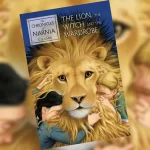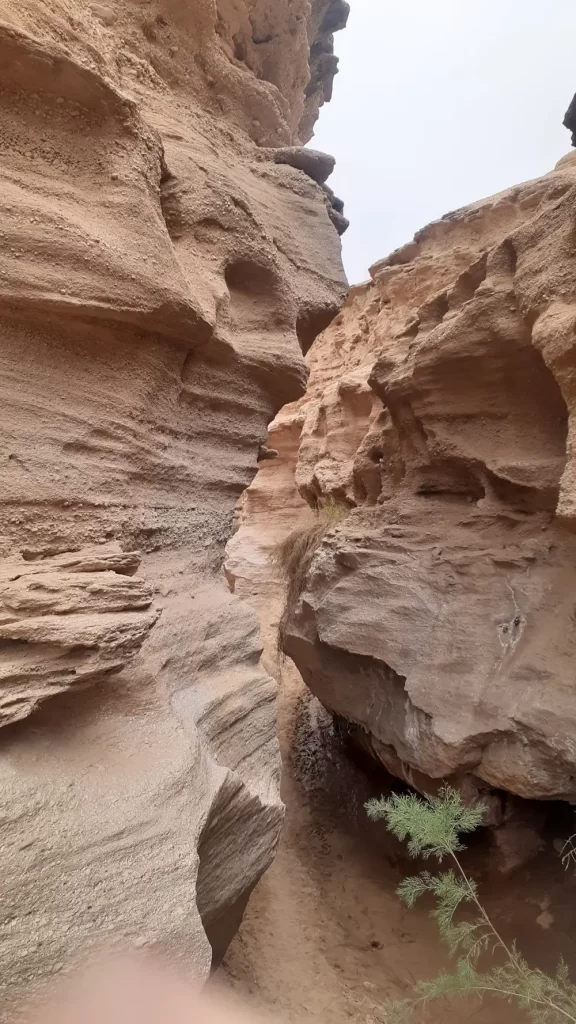آموزش انتقال ایمیل یاهو به جیمیل بصورت کامل به همراه مخاطبان
ناشر: مینویسم (minevisam.ir)
نویسنده: علی چگینی
تاریخ انتشار: 23 سپتامبر 2019
تماس با ما: ارسال پیام

تعویض ارائه دهندگان خدمات ایمیل نباید یک کار استرس زا باشد. شما می توانید تمامی میل ها و مخاطبان یاهو خود را به طور مستقیم به حساب کاربری جیمیل خود انتقال کنید به گونه ای که هیچ گونه تغییری صورت نگیرد.
با تکمیل انتقال، شما می توانید میل را از هر دو حساب کاربری خود ارسال کنید؛ آدرس ایمیل یاهو یا جیمیل. تنها کافی است در هنگام ارسال پیام ها یا پاسخ دادن به پیام های موجود،یکی را از بخش “از” انتخاب کنید. شما حتی می توانید صندوق پستی یاهو خود را برای فرستادن به حساب دیگر در صورت نیاز، پیکربندی کنید.
چگونگی انتقال مخاطبان و ایمیل های یاهو به جیمیل
برای آماده سازی به منظور انتقال پیام ها و آدرس های خود، وارد هر دو حساب کاربری یاهو و جیمیل خود شوید. و به دقت مراحل زیر را دنبال نمایید:
بیشتر بخوانید: نحوه بازیابی رمز عبور جیمیل فراموش شده
همچنین بخوانید: نحوه بازگرداندن رمز عبور یاهو به روش ساده
- از حساب کاربری یاهو خود، تمامی پیام هایی را که می خواهید به جیمیل انتقال دهید، گردآوری کنید. این کار را با کشیدن و رها کردن یا با انتخاب و انتقال ایمیل ها به پوشه ی صندوق ورودی انجام دهید.
- در حساب کاربری جیمیل خود، آیکون چرخدنده ی تنظیمات را انتخاب کرده و تنظیمات را انتخاب کنید.
- نوار ابزار حساب ها و وارد کردن را انتخاب کرده و لینک وارد کردن میل و مخاطبان را در بخش وارد کردن میل و مخاطبان انتخاب کنید.
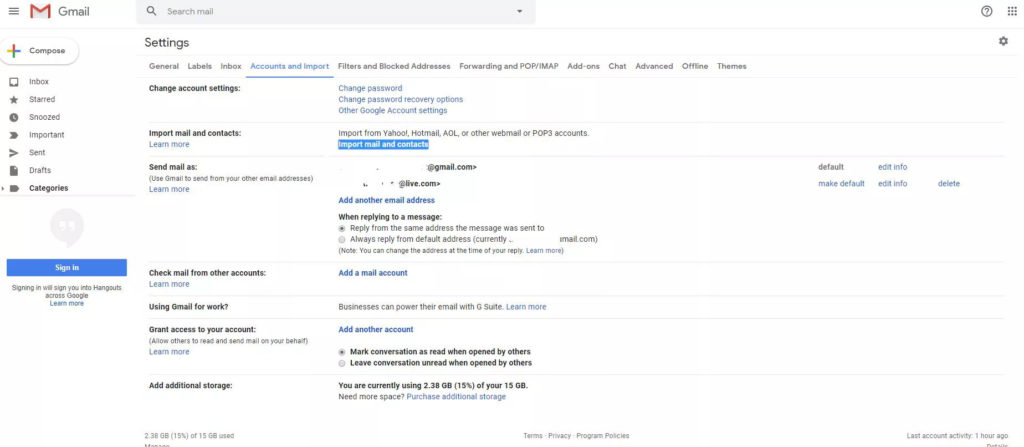
- در پنجره ی تازه ظاهر شده ای که باز می شود، برای گام اول آدرس ایمیل یاهو خود را در زمینه متنی تایپ کنید. آدرس کامل را تایپ کنید، به اینصورت examplename@yahoo.com.
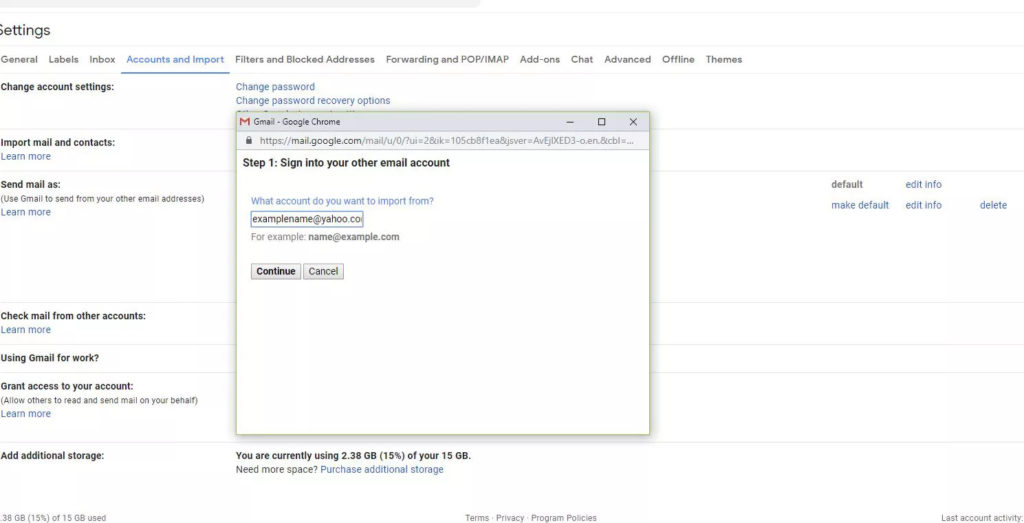
- ادامه را انتخاب کنید و سپس برای موافقت با شرایط استفاده دوباره ادامه را بزنید.
- یک پنجره جدید ظاهر می شود که شما می توانید وارد حساب کاربری یاهو خود شوید. برای تایید این که ShuttleCloud Migration (خدمتی که برای انتقال ایمیل و مخاطبان مورد استفاده قرار می گیرد) می تواند به مخاطبان و ایمیل شما دسترسی داشته باشد، موافقت را انتخاب کنید.
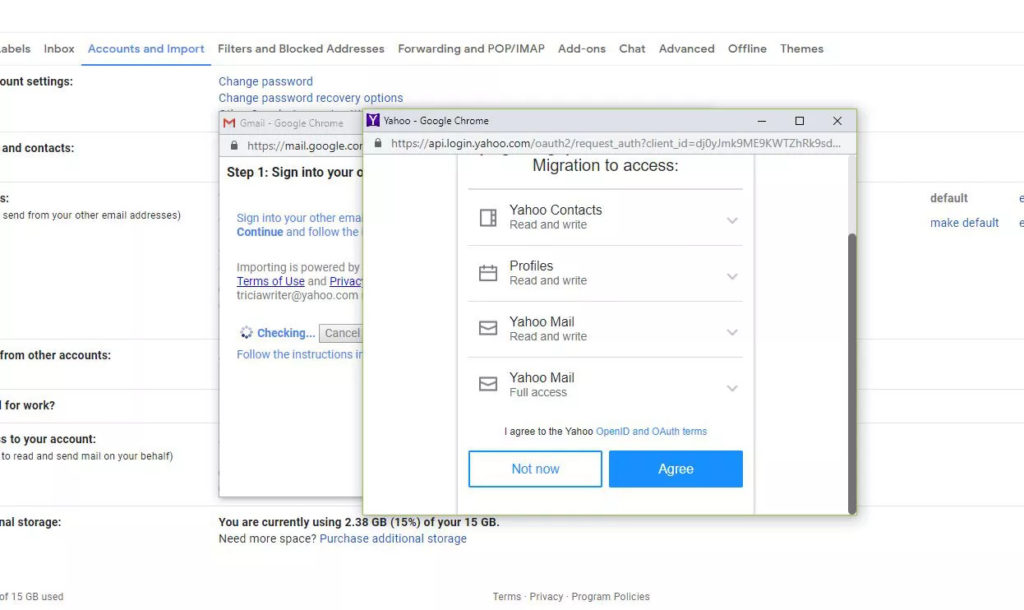
- در زمان مناسب پنجره را ببندید. شما به مرحله ی 2 بازگردانده می شوید: گزینه های وارد کردن فرآیند ورود جیمیل.
- گزینه هایی که می خواهید را انتخاب کنید: وارد کردن مخاطبان، میل و/یا وارد کردن میل جدید برای 30 روز آینده.
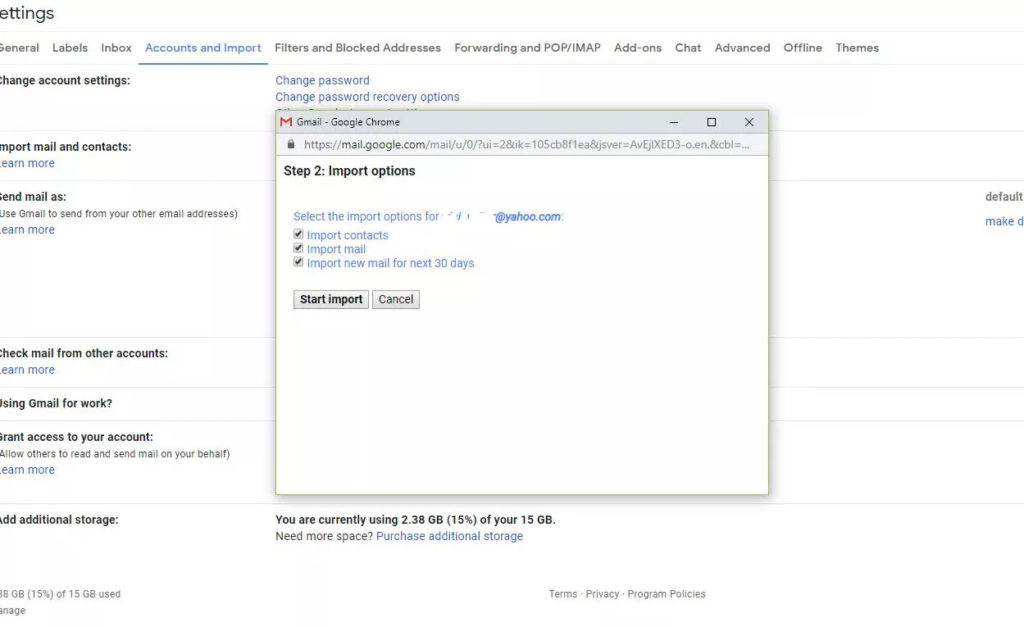 به محض آمادگی گزینه ی شروع وارد کردن را کلیک کنید.
به محض آمادگی گزینه ی شروع وارد کردن را کلیک کنید.
- در پایان بر Ok کلیک کنید.
نکات مهم در انتقال ایمیل یاهو به جیمیل
ممکن است انتقال ایمیل یاهو به جیمیل تا دو روز به طول بیانجامد تا شما انتقال تمامی میل های یاهو به جیمیل را مشاهده کنید اما این موضوع به تعداد ایمیل های شما در یاهو بستگی دارد.
جیمیل برچسبی را برای پیام های انتقال یافته شده از یاهو ایجاد می کند. نام آن را با توجه به آدرس یاهویی که میل را به حساب کاربری جیمیل شما فرستاده است، انتخاب می کند. اگر بخواهید می توانید آن را حذف کنید.
با انتقال مخاطبان و پیام های یاهو به جیمیل، آن ها از حساب کاربری یاهو شما حذف نمی شوند. اگر می خواهید پس از انتقال حذف شوند، وارد حساب کاربری یاهو خود شوید.
اگر می خواهید پیشرفت فرآیند انتقال را چک کنید به مرحله 2 بازگردید.
شما می توانید در هر زمان با کلیک بر لینک توقف در نوار حساب ها و وارد کردن تنظیمات جیمیل، فرآیند انتقال را متوقف سازید.
با اشتراک یاهو میل پلاس، شما همچنین می توانید دانلود میل های جدید به صورت خودکار را داشته باشید.